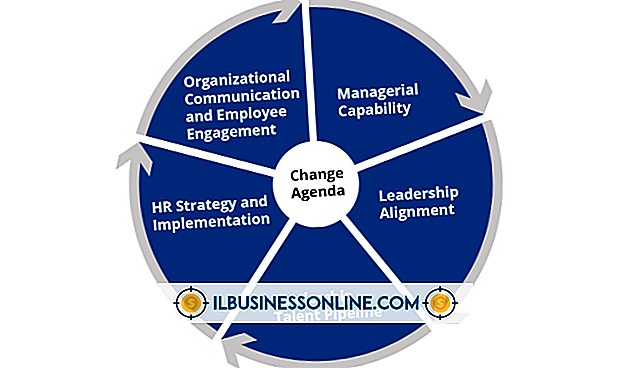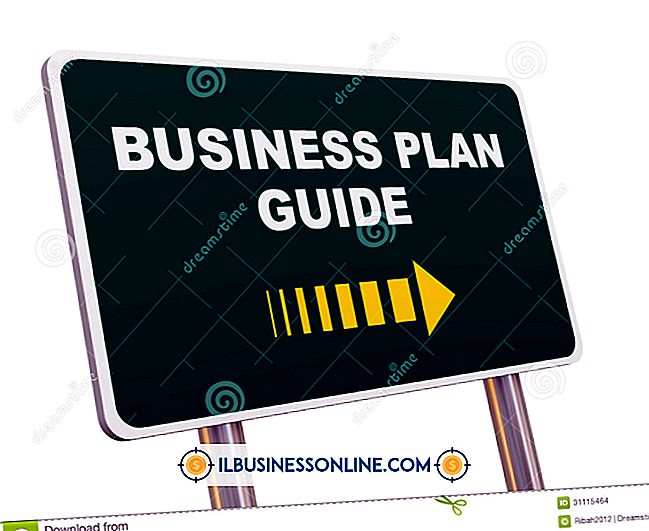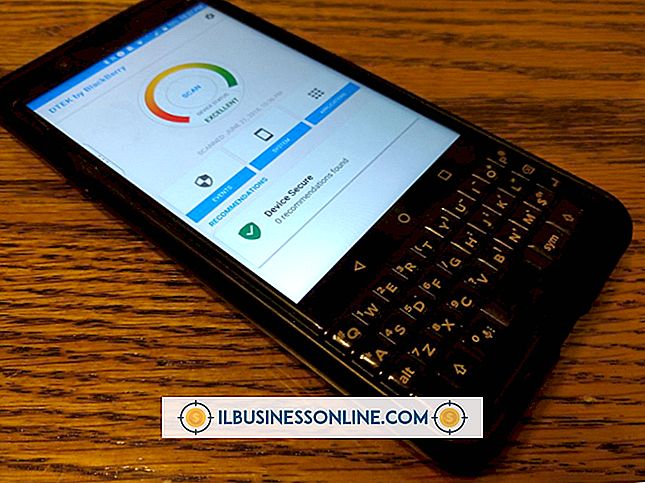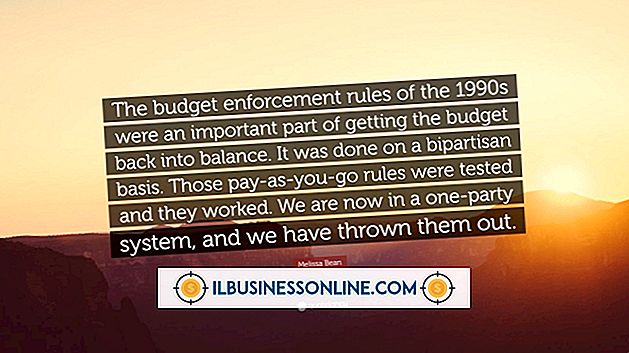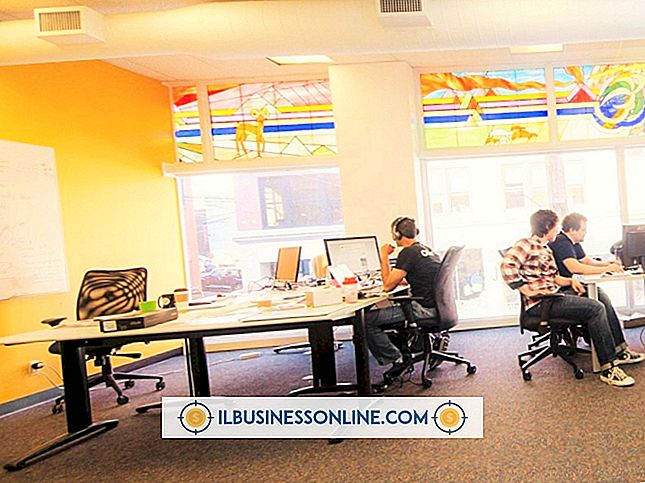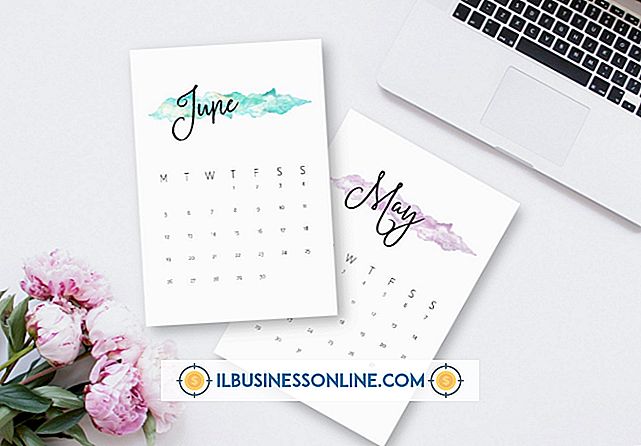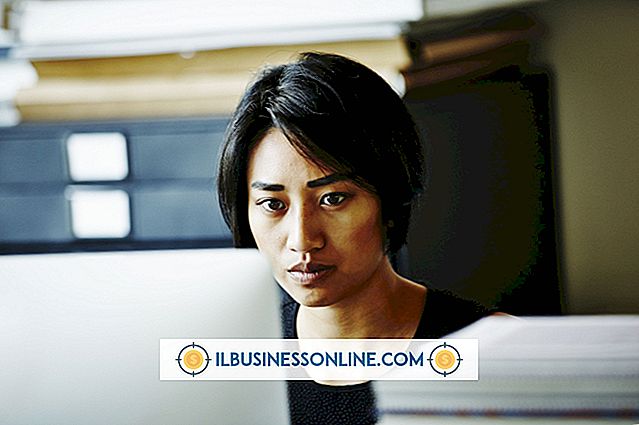Microsoft Communicatorをアンインストールする方法

企業ネットワークを介したインスタントメッセージングを可能にするように設計されたCommunicatorは、Officeスイートの生産性向上プログラムの一部です。 インスタントメッセージングに加えて、CommunicatorはOutlookの予定表や連絡先情報にリンクして、自分の電子メールアドレスと電話番号をネットワーク上の他のユーザーに表示したり、忙しいときや会議に出席できる時間を表示します。 Communicatorが不要になった場合や邪魔にならない場合は、コンピュータのコントロールパネルの[プログラムの追加と削除]を使用してアプリケーションをアンインストールできます。
1。
コンピュータのデスクトップのタスクバーにあるCommunicatorプログラムのアイコンを右クリックします。 コンテキストメニューから[サインアウト]を選択してサービスからサインアウトします。
2。
コンピュータを再起動し、管理者レベルのアカウントとパスワードでWindowsにログインします。 中小企業では、アカウントとパスワードは通常メインユーザーの通常のWindowsログインと同じですが、大規模な組織では正しいログイン情報を取得するためにネットワーク管理者に連絡する必要があるかもしれません。
3。
スタートボタンをクリックし、スタートメニューの右側にある「コントロールパネル」を選択します。
4。
メインウィンドウの「プログラム」アイコンをクリックしてから、「プログラムと機能」をクリックします。
5。
インストールされているプログラムとアプリケーションのアルファベット順リストでMicrosoft Office Communicatorを見つけます。 一部の大規模ネットワークでは、プログラムに組織の名前が付けられている場合があります。 たとえば、Acme Office CommunicatorやUniversal Exports Communicatorなどです。
6。
Communicatorプログラムをクリックしてハイライトし、プログラムのリストの上にあるメインメニューバーで[アンインストール]をクリックします。 Windowsが完全にプログラムをアンインストールするのを待ちます。
先端
- Communicatorが邪魔になっても、今後もプログラムを使用し続ける場合は、コンピュータからプログラムを完全に削除するのではなく、Communicatorからサインアウトしてください。